Визуализируйте матричные данные
dsp. MatrixViewer визуализирует матричные данные путем отображения элементов матрицы с заданной областью значений цветов.
Визуализировать матричные данные в Матричном Средстве просмотра:
Создайте объект dsp.MatrixViewer и установите его свойства.
Вызовите объект с аргументами, как будто это была функция.
Чтобы узнать больше, как Системные объекты работают, смотрите то, Что Системные объекты? MATLAB.
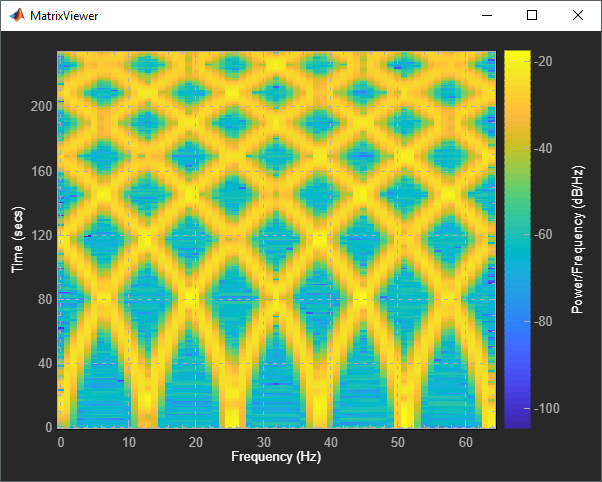
scope = dsp.MatrixViewerscope = dsp.MatrixViewer(Name,Value)scope = dsp.MatrixViewerscope.
scope = dsp.MatrixViewer(Name,Value)scope = dsp.MatrixViewer("AxisOrigin","Lower left corner")
Если в противном случае не обозначено, свойства являются ненастраиваемыми, что означает, что вы не можете изменить их значения после вызова объекта. Объекты блокируют, когда вы вызываете их, и функция release разблокировала их.
Если свойство является настраиваемым, можно изменить его значение в любое время.
Для получения дополнительной информации об изменении значений свойств смотрите Разработку системы в MATLAB Используя Системные объекты (MATLAB).
XDataMode — x - режим нумерации оси"Offset and resolution" (значение по умолчанию) | "Custom"Задайте x - режим нумерации оси.
"Offset and resolution" – Вычисляет x - точки данных оси из свойств XResolution и XOffset.
"Custom" – Вычисляет x - точки данных оси с помощью свойства CustomXData.
Типы данных: char | string
YDataMode — y - режим нумерации оси"Offset and resolution" (значение по умолчанию) | "Span and resolution" | "Custom"Задайте y - режим нумерации оси:
"Span and resolution" – Вычисляет y - точки данных оси из свойств YSpan и YResolution.
"Offset and resolution" – Вычисляет y - точки данных оси из свойств YResolution и YOffset.
"Custom" – Вычисляет y - точки данных оси с помощью свойства CustomYData.
Типы данных: char | string
CustomXData — Пользовательские значения данных для x - ось[1 numberOfColumns] (значение по умолчанию) | [min max] | монотонно увеличение числового вектораЗадайте пользовательские значения для x - ось с помощью двухэлементного числового вектора или числового вектора с конечным числом элементов.
Если вы задаете двухэлементный вектор, числа используются в качестве min и макс. значений x - ось. Если вы задаете вектор больше чем с двумя элементами, значения должны монотонно увеличиваться, и осциллограф использует первые и последние значения вектора как минимальные и максимальные значения, соответственно. Если вы не задаете x - пределы данных оси, осциллограф использует количество входных столбцов как максимальный x - значение оси.
Пример: [5 156]
Настраиваемый: да
Чтобы включить это свойство, необходимо установить XDataMode на "Custom".
Типы данных: single | double | int8 | int16 | int32 | int64 | uint8 | uint16 | uint32 | uint64
CustomYData — Пользовательские значения данных для y - ось[1 numberOfRows] (значение по умолчанию) | [min max] | монотонно увеличение числового вектораЗадайте пользовательские значения для y - ось с помощью двухэлементного числового вектора или числового вектора с конечным числом элементов.
Если вы задаете двухэлементный вектор, числа используются в качестве min и макс. значений y - ось. Если вы задаете вектор больше чем с двумя элементами, значения должны монотонно увеличиваться, и осциллограф использует первые и последние значения вектора как минимальные и максимальные значения, соответственно. Если вы не задаете y - пределы данных оси, осциллограф использует количество входных строк как максимальный y - значение оси.
Пример: [-130 10]
Настраиваемый: да
Чтобы включить это свойство, необходимо установить YDataMode на "Custom".
Типы данных: single | double | int8 | int16 | int32 | int64 | uint8 | uint16 | uint32 | uint64
XOffset — смещение Отображения x - ось0 (значение по умолчанию) | скалярЗадайте смещение, чтобы отобразиться на x - ось как скаляр.
Настраиваемый: да
Чтобы включить это свойство, необходимо установить XDataMode на "Offset and resolution".
Типы данных: single | double | int8 | int16 | int32 | int64 | uint8 | uint16 | uint32 | uint64
XResolution — интервал x - ось1 (значение по умолчанию) | скалярЗадайте интервал значений вдоль x - ось как скаляр.
Настраиваемый: да
Чтобы включить это свойство, необходимо установить XDataMode на "Offset and resolution".
Типы данных: single | double | int8 | int16 | int32 | int64 | uint8 | uint16 | uint32 | uint64
YOffset — смещение Отображения y - ось0 (значение по умолчанию) | скалярЗадайте смещение, чтобы отобразиться на y - ось как скаляр.
Настраиваемый: нет
Чтобы включить это свойство, необходимо установить YDataMode на "Offset and resolution".
Типы данных: single | double | int8 | int16 | int32 | int64 | uint8 | uint16 | uint32 | uint64
YResolution — интервал y - ось1 (значение по умолчанию) | скалярЗадайте интервал значений вдоль y - ось как скаляр.
Настраиваемый: нет
Чтобы включить это свойство, необходимо установить YDataMode на "Offset and resolution" или "Span and resolution".
Типы данных: single | double | int8 | int16 | int32 | int64 | uint8 | uint16 | uint32 | uint64
YSpan — промежуток y - ось 100 (значение по умолчанию) | положительная скалярная величинаЗадайте промежуток значений вдоль y - ось как скаляр.
Настраиваемый: нет
Чтобы включить это свойство, необходимо установить YDataMode на "Span and resolution".
Типы данных: single | double | int8 | int16 | int32 | int64 | uint8 | uint16 | uint32 | uint64
Имя Имя окна"MatrixViewer" (значение по умолчанию) | вектор символов | представляет скаляр в виде строкиЗадайте имя осциллографа. Это имя появляется как заголовок окна рисунка осциллографа. Чтобы задать заголовок графика, используйте свойство Title.
Типы данных: char | string
AxisOrigin — Стартовое расположение участка"Upper left corner" (значение по умолчанию) | "Lower left corner"Задайте стартовое местоположение графика. Если вы задаете "Upper left corner", график запускается в левом верхнем угле осей и продолжается вниз.
Типы данных: char | string
Position — Определите объем положения окна в пикселях[left bottom width height]Задайте, в пикселях, размере и местоположении окна scope как четырехэлементный вектор формы [left bottom width height]. По умолчанию окно scope появляется в центре вашего экрана с шириной пикселей 410 и высотой пикселей 300. Значения по умолчанию для этого свойства могут измениться в зависимости от вашего разрешения экрана.
Заголовок Отобразите заголовок"" (значение по умолчанию) | вектор символов | представляет скаляр в виде строкиЗадайте заголовок графика как вектор символов или строка. По умолчанию нет никакого заголовка.
Настраиваемый: да
Типы данных: char | string
XLabel — x - подпись по осям"" (значение по умолчанию) | вектор символов | строкаЗадайте текст для осциллографа, чтобы отобразиться ниже x - ось. По умолчанию, оси не маркирован.
Настраиваемый: да
Типы данных: char | string
YLabel — y - подпись по осям"" (значение по умолчанию) | вектор символов | строкаЗадайте текст для осциллографа, чтобы отобразиться слева от y - ось. По умолчанию, оси не маркирован.
Настраиваемый: да
Типы данных: char | string
ColorBarLabel — Метка цветной полосы"" (значение по умолчанию) | вектор символов | строкаЗадайте текст для осциллографа, чтобы отобразиться рядом с цветной полосой. По умолчанию цветная полоса не маркирована.
Настраиваемый: да
Типы данных: char | string
Палитра Цветовая схема"parula" (значение по умолчанию) | имя палитры | матрица с тремя столбцами триплетов RGBЦветовая схема для палитры, заданной как предопределенное имя палитры или матрица с тремя столбцами триплетов RGB.
Для списка приемлемых имен палитры см. карту.
Чтобы использовать пользовательскую палитру, задайте матрицу с тремя столбцами триплетов RGB. Можно создать матрицу RGB сами, или можно вызвать предопределенную функцию палитры, такую как colormap, чтобы создать матрицу.
Типы данных: single | double | int8 | int16 | int32 | int64 | uint8 | uint16 | uint32 | uint64 | char | string
ColorLimits Пределы цветной полосы[min max]Задайте пределы цветной полосы как двухэлементный числовой векторный [min max]. По умолчанию пределы устанавливаются как минимальные и максимальные значения входной матрицы.
Пример: [1 80]
Настраиваемый: да
Типы данных: single | double | int8 | int16 | int32 | int64 | uint8 | uint16 | uint32 | uint64
ColorBarLocation — Местоположение цветной полосы"eastoutside" (значение по умолчанию) | "northoutside" | "southoutside" | "westoutside"Местоположение цветной полосы относительно осей.
Настраиваемый: да
Типы данных: char | string
ShowColorBar — Видимость цветной полосыtrue (значение по умолчанию) | falseУстановите это свойство на false скрывать цветную полосу на графике.
ShowGrid — Видимость сеткиtrue (значение по умолчанию) | falseУстановите это свойство на false скрывать линии сетки на графике.
Настраиваемый: да
ShowTicks — Оси отмечают видимостьtrue (значение по умолчанию) | falseУстановите это свойство на false скрывать метки деления на x - ось и y - ось.
scope(matrix)matrix — Матрица, чтобы визуализироватьЗадайте n-by-m числовая матрица, чтобы визуализировать.
Пример: scope(rand(3,5))
Типы данных: single | double | int8 | int16 | int32 | int64 | uint8 | uint16 | uint32 | uint64 | логический
Чтобы использовать объектную функцию, задайте Системный объект как первый входной параметр. Например, чтобы выпустить системные ресурсы Системного объекта под названием obj, используйте этот синтаксис:
release(obj)
setCursorDataLabels | Настройте метки данных для измерений курсора |
Этот пример показывает, как создать спектрограмму квадратичного щебета с Системным объектом dsp.MatrixViewer.
Настройте частоту дискретизации и сигнал щебета.
Fs = 233e3; frameSize = 20e3; chirp = dsp.Chirp("SampleRate",Fs,"SamplesPerFrame",frameSize,... "InitialFrequency",11e3,"TargetFrequency",11e3+55e3,... "Type","Quadratic");
Создайте осциллограф dsp.MatrixViewer. Установите подписи по осям, выберите палитру и установите пределы палитры.
scope = dsp.MatrixViewer(... "ColorBarLabel","Power/Frequency (dB/Hz)",... "XLabel","Frequency (Hz)",... "YLabel","Time (secs)",... "Colormap","hsv",... "ColorLimits",[-100,-30]);
Визуализируйте спектрограмму сигнала щебета в осциллографе.
for idx = 1:50 y = chirp() + 0.05*randn(frameSize,1); [~,~,~,Ps] = spectrogram(y,128,120,128,1e3); val = 10*log10(abs(Ps)'+eps); scope(val); end

Матричное средство просмотра | dsp.DynamicFilterVisualizer | dsp.LogicAnalyzer | dsp.SpectrumAnalyzer | dsp.TimeScope
1. Если смысл перевода понятен, то лучше оставьте как есть и не придирайтесь к словам, синонимам и тому подобному. О вкусах не спорим.
2. Не дополняйте перевод комментариями “от себя”. В исправлении не должно появляться дополнительных смыслов и комментариев, отсутствующих в оригинале. Такие правки не получится интегрировать в алгоритме автоматического перевода.
3. Сохраняйте структуру оригинального текста - например, не разбивайте одно предложение на два.
4. Не имеет смысла однотипное исправление перевода какого-то термина во всех предложениях. Исправляйте только в одном месте. Когда Вашу правку одобрят, это исправление будет алгоритмически распространено и на другие части документации.
5. По иным вопросам, например если надо исправить заблокированное для перевода слово, обратитесь к редакторам через форму технической поддержки.